SQL SERVER 2008R2中文安装图文教程(win7 64位)
SQLSERVER2008R2安装图文超详细教程(win7_64位)
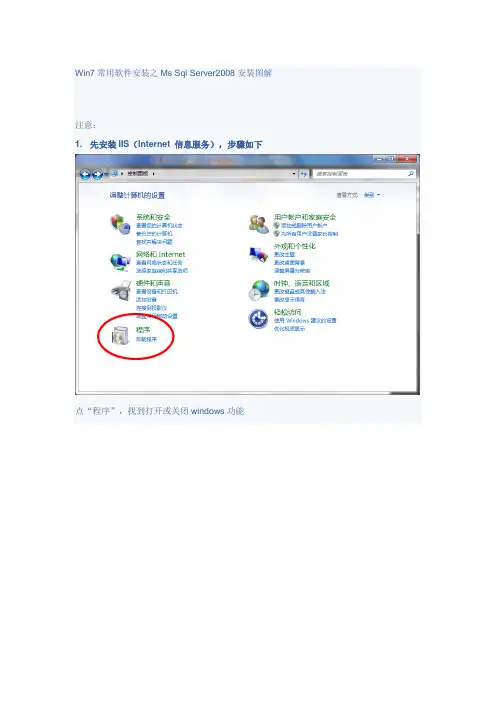
点“程序”,找到打开或关闭windows功能2. 安装vs2008sp1,在微软官网可下载,/downloads/zh-cn/details.aspx?displaylang=zh-cn&F amilyID=27673c47-b3b5-4c67-bd99-84e525b5ce61要先安装vs 后才可以安装sp1,下载安装,如果没有安装vs ,可以跳过。
SQL Server 2008 发行说明中有说明。
安装vs sp1成功;安装SQL_08_R2_CHS(64位)运行下发的SQL_08_R2_CHS安装盘中的【setup.exe】,在弹出的窗口上选择“安装”,在安装页面的右侧选择“全新安装或向现有安装添加新功能”图2.1.5弹出安装程序支持规则,检测安装是否能顺利进行,通过就点击确定,否则可点击重新运行来检查。
图2.1.6在弹出的【产品密钥】对话框中选择【输入产品密钥】选项,并输入SQL Server 2008 R2安装光盘的产品密钥,点击下一步。
图2.1.7在弹出的许可条款对话框中,勾选【我接受许可条款】,并点击下一步。
图2.1.8弹出【安装程序支持文件】对话框,单机【安装】以安装程序支持文件,若要安装或更新SQL Server 2008,这些文件是必须的。
图2.1.9点击下一步弹出【安装程序支持规则对话框】,安装程序支持规则可确定在您安装SQL Server安装程序文件时可能发生的问题。
必须更正所有失败,安装程序才能继续。
确认通过点击下一步。
图2.1.10如果出现了windows防火墙警告的话就直接把防火墙关掉就行了勾选【SQL Server功能安装】,点击下一步。
图2.1.11在弹出的【功能选择】对话框中选择要安装的功能并选择【共享功能目录】,点击下一步。
图2.1.12弹出【安装规则】对话框,安装程序正在运行规则以确定是否要阻止安装过程,有关详细信息,请单击“帮助”。
图2.1.13点击下一步,出现【实例配置】对话框。
Microsoft SQL Server 2008 的安装详细图解===
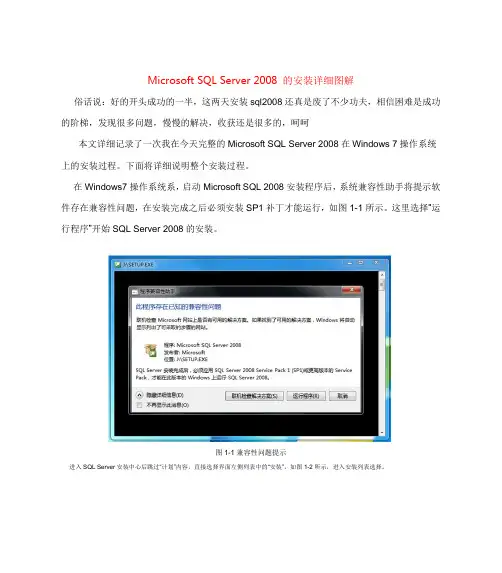
Microsoft SQL Server 2008 的安装详细图解俗话说:好的开头成功的一半,这两天安装sql2008还真是废了不少功夫,相信困难是成功的阶梯,发现很多问题,慢慢的解决,收获还是很多的,呵呵本文详细记录了一次我在今天完整的Microsoft SQL Server 2008在Windows 7操作系统上的安装过程。
下面将详细说明整个安装过程。
在Windows7操作系统系,启动Microsoft SQL 2008安装程序后,系统兼容性助手将提示软件存在兼容性问题,在安装完成之后必须安装SP1补丁才能运行,如图1-1所示。
这里选择“运行程序”开始SQL Server 2008的安装。
图1-1兼容性问题提示进入SQL Server安装中心后跳过“计划”内容,直接选择界面左侧列表中的“安装”,如图1-2所示,进入安装列表选择。
图1-2SQL Server安装中心-计划如图1-3所示,进入SQL Server安装中心-安装界面后,右侧的列表显示了不同的安装选项。
本文以全新安装为例说明整个安装过程,因此这里选择第一个安装选项“全新SQL Server独立安装或现有安装添加功能”。
图1-3 SQL Server安装中心-安装选择全新安装之后,系统程序兼容助手再次提示兼容性问题,如图1-4所示。
选择“运行程序”继续安装。
图1-4 兼容性问题提示之后进入“安装程序支持规则”安装界面,安装程序将自动检测安装环境基本支持情况,需要保证通过所有条件后才能进行下面的安装,如图1-5所示。
当完成所有检测后,点击“确定”进行下面的安装。
图1-5 安装程序支持规则接下来是SQL Server2008版本选择和密钥填写,本文以“Enterprise Evaluation”为例介绍安装过程,密钥可以向Microsoft官方购买,如图1-6所示。
图1-6 产品密钥在许可条款界面中,需要接受Microsoft软件许可条款才能安装SQL Server2008,如图1-7所示。
SqlServer 2008数据库安装详细图解
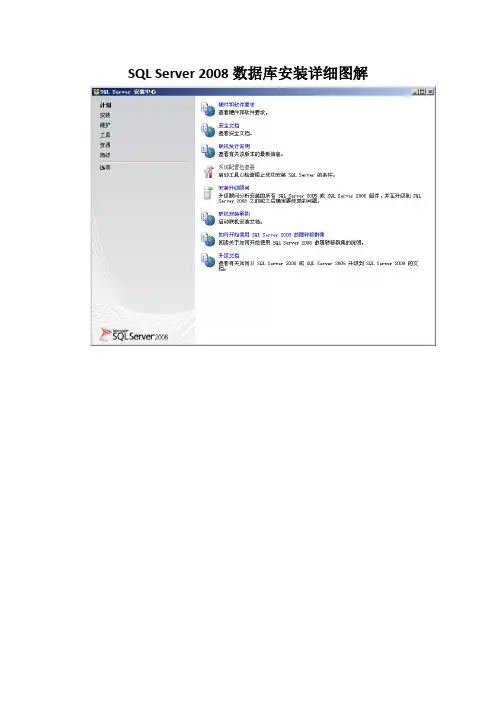
SQL Server 2008数据库安装详细图解
打开SQL Server 2008的安装目录,如下图所示:
1.双击setup.exe,启动安装程序
2.单击上图中的“安装”链接,如下图所示
3.单击上图中的“全新SQL Server独立安装或向现有安装添加功能”,如下图所示:
4.确保操作已通过,单击确定按钮,如下图所示
5.始安装程序支持文件,在上图中单击“安装”按钮,开始安装,如下图所示
完成时如下图所示:
6.安装程序支持规则,单击下一步,结果如下图所示:
7.默认选择“执行SQL Server 2008 的全新安装”,单击下一步,如下所示:
钥输入进去,单击下一步:
9.选中“我接受许可条款”复选框,单击下一步:
10.选择要安装的功能,全选即可,单击下一步:
名实例,输入“MyInstance”,单击下一步,得到磁盘空间要求界面:
12.上图中单击下一步:
13.选择好账户名称之后,单击下一步:
密码,再单击“添加当前用户”按钮,单击下一步:
14.Analysis Services设置,单击“添加当前用户”按钮,如下所示:
15.单击上图的下一步:
16.保留上图中的默认设置,单击下一步:
17.保留上图中的默认设置,单击下一步:
18.单击下一步,到达准备安装界面:
19.一切准备就绪后,单击安装,开始安装SQL Server 2008
20.安装完之后出现如下所示:
21.单击下一步,提示安装完成,如下图所示:
22.单击关闭按钮,至此完成安装,单击开始菜单,查看安装结果:。
SQL Server 2008 R2 超详细安装图文教程
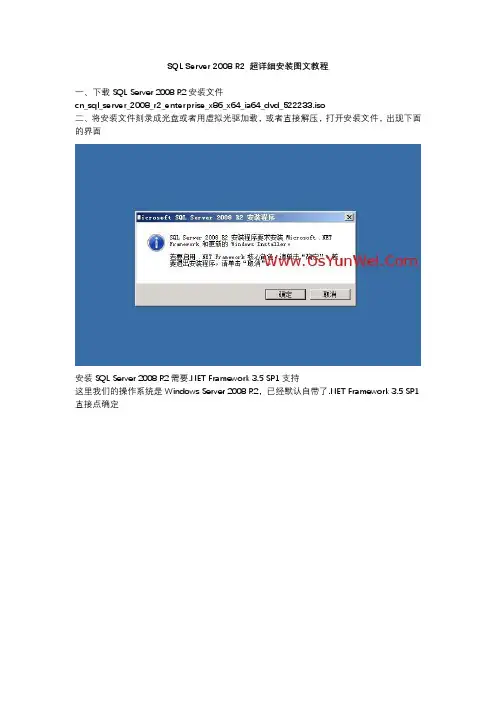
SQL Server 2008 R2 超详细安装图文教程
一、下载SQL Server 2008 R2安装文件
cn_sql_server_2008_r2_enterprise_x86_x64_ia64_dvd_522233.iso
二、将安装文件刻录成光盘或者用虚拟光驱加载,或者直接解压,打开安装文件,出现下面的界面
安装SQL Server 2008 R2需要.NET Framework 3.5 SP1支持
这里我们的操作系统是Windows Server 2008 R2,已经默认自带了.NET Framework 3.5 SP1 直接点确定
选择系统配置检查器
有一个.NET应用程序安全性的警告,忽略即可。
确定
选择左侧的安装,双击右边的“全新安装或向现有安装添加功能”
确定
输入产品密钥,下一步
接受许可条款,下一步
安装
下一步
SQL Server功能安装
选择需要的组件,这里点全选,安装所有组件选择安装路径,下一步
下一步
默认实例,下一步
下一步
服务账户设置,选择对所有SQL Server服务使用相同的账户
输入操作系统的账户名和密码,确定
下一步
身份验证模式:混合模式
设置系统管理员(sa)的密码
点添加,指定SQL Server管理员为操作系统登录账号下一步
在Windows开始菜单中,打开数据库管理工具
输入登录名和密码,连接数据库,出现下面的界面
至此,SQL Server 2008 R2数据库安装完成
为了sqlserver与mysql 的安全,建议数据库低权限运行。
禁止远程访问1433与3306端口等。
Microsoft SQL Server 2008安装图解
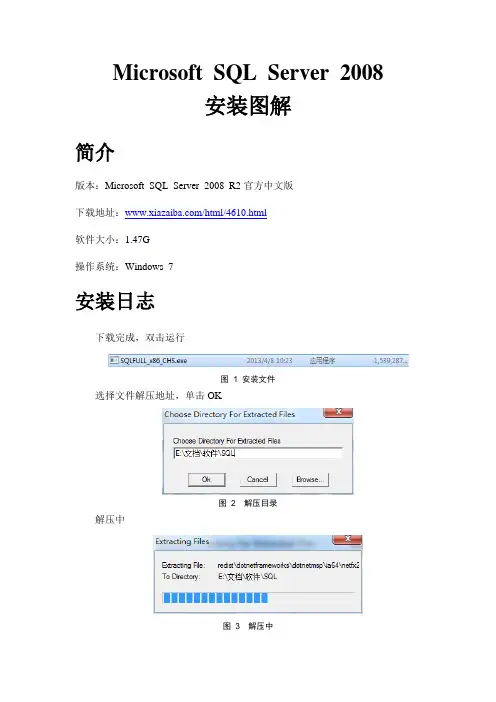
Microsoft SQL Server 2008安装图解简介版本:Microsoft SQL Server 2008 R2官方中文版下载地址:/html/4610.html软件大小:1.47G操作系统:Windows 7安装日志下载完成,双击运行图 1 安装文件选择文件解压地址,单击OK图 2 解压目录解压中图 3 解压中解压完成图 4 解压完成打开解压的文件夹,找到setup.exe,双击运行图 5 setup.exe进入SQL Server安装中心后跳过“计划”内容,直接选择界面左侧列表中的“安装”,如图6所示,进入安装列表选择。
图 6 SQL Server安装中心-计划如图7所示,进入SQL Server安装中心-安装界面后,右侧的列表显示了不同的安装选项。
本文以全新安装为例说明整个安装过程,因此这里选择第一个安装选项“全新SQL Server独立安装或现有安装添加功能”。
图7 SQL Server安装中心-安装之后进入“安装程序支持规则”安装界面,安装程序将自动检测安装环境基本支持情况,需要保证通过所有条件后才能进行下面的安装,如图8所示。
当完成所有检测后,点击“确定”进行下面的安装。
图8 安装程序支持规则接下来是SQL Server2008版本选择和密钥填写,本文以“Enterprise Evaluat ion”为例介绍安装过程,密钥可以向Microsoft官方购买,如图9所示。
图9 产品密钥在许可条款界面中,需要接受Microsoft软件许可条款才能安装SQL Server 2008,如图10所示。
图10 许可条款接下来将进行安装支持检察,如图11所示,点击“安装”继续安装。
图11 安装程序支持文件如图12所示,当所有检测都通过之后才能继续下面的安装。
如果出现错误,需要更正所有失败后才能安装。
图12 安装程序支持规则点击下一步,设置角色,选择默认图13 设置角色通过“安装程序支持规则”检察之后进入“功能选择”界面,如图14所示。
SQL-Server-2008-R2-超详细安装图文教程

SQL-Server-2008-R2-超详细安装图文教程SQL Server 2008 R2 超详细安装图文教程一、下载SQL Server 2008 R2安装文件cn_sql_server_2008_r2_enterprise_x86_x64_ia6 4_dvd_522233.iso二、将安装文件刻录成光盘或者用虚拟光驱加载,或者直接解压,打开安装文件,出现下面的界面安装SQL Server 2008 R2需要.NET Framework 3.5 SP1支持这里我们的操作系统是Windows Server 2008 R2,已经默认自带了.NET Framework 3.5 SP1 直接点确定选择系统配置检查器有一个.NET应用程序安全性的警告,忽略即可。
确定选择左侧的安装,双击右边的“全新安装或向现有安装添加功能”确定输入产品密钥,下一步接受许可条款,下一步安装下一步SQL Server功能安装选择需要的组件,这里点全选,安装所有组件选择安装路径,下一步下一步默认实例,下一步下一步服务账户设置,选择对所有SQL Server服务使用相同的账户输入操作系统的账户名和密码,确定下一步身份验证模式:混合模式设置系统管理员(sa)的密码点添加,指定SQL Server管理员为操作系统登录账号下一步在Windows开始菜单中,打开数据库管理工具输入登录名和密码,连接数据库,出现下面的界面至此,SQL Server 2008 R2数据库安装完成为了sqlserver与mysql 的安全,建议数据库低权限运行。
禁止远程访问1433与3306端口等。
SQLServer_2008_R2安装流程-
SQLServer 2008 安装过程报告安装步骤1.将安装镜像文件加载到虚拟光驱,并打开所在目录。
2.双击打开“setup.exe”文件。
3.点击“全新安装或向现有安装添加功能”选项。
4. 安装程序支持规则,完成并点击“确定”按钮。
5.选择“输入产品密钥”选项。
并输入SQL Server 2008 安装光盘外壳上的密钥。
点击下一步。
6. 弹出“安装支持文件”窗口,点击“安装”按钮。
7. 自动安装程序支持规则,并点击“下一步”按钮。
8. 设置角色选择“SQL Server 功能安装(S)”,点击“下一步”按钮。
9. 勾选要安装的内容,选择安装路径并点击“下一步”按钮继续。
10. 自动安装规则成功并单击“下一步”按钮。
11. 点击“下一步”按钮。
12.点击“下一步”按钮。
14. 选择“默认模式…”,设定密码,单击“添加当前用户”按钮,点击“下一步”。
16.点击“下一步”按钮。
17. 点击“下一步”按钮。
18. 点击“下一步”按钮。
19. 点击“安装”按钮。
20. 三十分钟至五个小时或者更久以后:安装完成,点击“关闭”按钮。
21. 打开“开始菜单”,点击“所有程序”,找到“配置工具”中的“SQL Server 管理器”并点击运行。
22.右键单击所要启动的项目。
并在弹出的右键菜单中点击“启动”项目。
23. 在“开始菜单”中启动“SQL Server Management Studio”24. 连接到服务器25. 点击“新建查询”即可编辑命令。
win7安装SQLServer2008的说明
在win7下安装SQLServer2008的要点
一、在Window7下成功实现安装的步骤
1、将镜像文件SQLFULL_CHS【】以WinRAR的方式打开,不解压直接执行
setup.exe文件启动安装
1)以WinRAR的方式打开镜像文件SQLFULL_CHS
*如当前默认打开方式已是WinRAR,双击【】打开。
*否则,右击【】,通过【打开方式】选择【】
打开。
注:如果想刻录到光盘,右击镜像文件【】选择相应的打开方式【window光盘映像刻录机】【如已是默认打开方式双击镜像文件即可】2)执行setup.exe启动安装
2、不理会系统不兼容提示,点击【运行程序】按钮
3、在【】中点击【安装】中的第一行
【】【忽略兼容性问题,运行程序】
4、输入产品密钥【?】
5、接受许可条件
6、【安装】程序支持文件
MSSQLSERVER
C:\Program Files\Microsoft SQL Server\
密码Yj123456
添加当前用户。
Sql Server2008安装(详细教程截图)
步骤1
首先双击下载好的安装文件setup.exe,打开安装包
步骤2
然后点击左侧栏目“安装”
步骤3
点击如图的“全新安装或向现有安装添加功能”按钮
步骤4
接下来勾选我接受许可条款,然后进入下一步
步骤5
选择输入产品密钥,并输入密钥
步骤6
然后点击安装
步骤7
选中默认sql server 功能安装,并点击下一步
步骤8
点击全选按钮并点击下一步
步骤9
等待一分钟左右
步骤10
如果目录需要修改可以更改下其他路径,然后点击下一步
步骤11
出现如图信息,接着下一步操作
步骤12
如图修改下账户名,然后点击下一步
步骤13
输入密码和确认密码,点击“添加当前用户”按钮
步骤14
数据目录默认保存在c盘,建议修改保存目标路径,点击下一步
步骤15
出现如同信息,接着往下操作
步骤16
点击下一步
步骤17
然后继续往下操作
步骤18
点击安装
步骤19
然后会显示正在安装中
步骤20
安装完成就可以直接使用了。
SQL2008R2详细安装图文教程
1.插入光盘,运行setup.exe(如有提示安装.NET 3.5,点击”是”即可…)2.全新安装SQL 2008 R2 官方 简体中文 完整版下载地址3.适应所有安装规则4.输入正确的序列号数据中心版:PTTFM‐X467G‐P7RH2‐3Q6CG‐4DMYB DDT3B‐8W62X‐P9JD6‐8MX7M‐HWK38=========================================企业版:R88PF‐GMCFT‐KM2KR‐4R7GB‐43K4B GYF3T‐H2V88‐GRPPH‐HWRJP‐QRTYB=========================================标准版:CXTFT‐74V4Y‐9D48T‐2DMFW‐TX7CYB68Q6‐KK2R7‐89WGB‐6Q9KR‐QHFDW=========================================开发版:MC46H‐JQR3C‐2JRHY‐XYRKY‐QWPVM FTMGC‐B2J97‐PJ4QG‐V84YB‐MTXX8=========================================工组版:XQ4CB‐VK9P3‐4WYYH‐4HQX3‐K2R6Q=========================================WEB版:FP4P7‐YKG22‐WGRVK‐MKGMX‐V9MTM示例为数据中心版…5.安装完支持文件6.功能安装7.磁盘空间足够或者配置较高的可以选择下图电脑配置不高的童鞋可以参考以下选项8.无特殊情况,请使用默认实例名…比较适于后期统一管理.9.空间需求计算(忽略,下一步)10.设置服务启动管理,一般个人电脑直接选用System方式即可.(如果设置成您专用的Win SQL管理账户也可以)11.设置登录验证模式,及管理员账户12.自定义数据库的初始目录(尽量选择剩余空间较大的盘)13.启用服务器文件流的客户端访问权限(无文件流需求的普通用户不需要勾选)14.再检查一遍安装配置信息,是否是我们理想的配置.15.等待安装完毕16.混合验证,登陆测试17.验证安装的服务器信息。
- 1、下载文档前请自行甄别文档内容的完整性,平台不提供额外的编辑、内容补充、找答案等附加服务。
- 2、"仅部分预览"的文档,不可在线预览部分如存在完整性等问题,可反馈申请退款(可完整预览的文档不适用该条件!)。
- 3、如文档侵犯您的权益,请联系客服反馈,我们会尽快为您处理(人工客服工作时间:9:00-18:30)。
安装SQL_08_R2_CHS(64位)
运行下发的SQL_08_R2_CHS安装盘中的【setup.exe】,在弹出的窗口上选择“安装”,在安装页面的右侧选择“全新安装或向现有安装添加新功能”
图2.1.5
弹出安装程序支持规则,检测安装是否能顺利进行,通过就点击确定,否则可点击重新运行来检查。
图2.1.6
在弹出的【产品密钥】对话框中选择【输入产品密钥】选项,并输入SQL Server 2008 R2安装光盘的产品密钥,点击下一步。
图2.1.7
在弹出的许可条款对话框中,勾选【我接受许可条款】,并点击下一步。
图2.1.8
弹出【安装程序支持文件】对话框,单机【安装】以安装程序支持文件,若要安装或更新SQL Server 2008,这些文件是必须的。
图2.1.9
点击下一步弹出【安装程序支持规则对话框】,安装程序支持规则可确定在您安装SQL Server安装程序文件时可能发生的问题。
必须更正所有失败,安装程序才能继续。
确认通过点击下一步。
图2.1.10 勾选【SQL Server功能安装】,点击下一步。
图2.1.11
在弹出的【功能选择】对话框中选择要安装的功能并选择【共享功能目录】,点击下一步。
图2.1.12
弹出【安装规则】对话框,安装程序正在运行规则以确定是否要阻止安装过程,有关详细信息,请单击“帮助”。
图2.1.13
点击下一步,出现【实例配置】对话框。
制定SQL Server实例的名称和实例ID。
实例ID将成为安装路径的一部分。
这里选择默认实例。
图2.1.14
点击下一步弹出【磁盘空间要求】对话框,可以查看您选择的SQL Server功能所需的磁盘摘要。
图2.1.15
点击下一步,弹出【服务器配置】对话框,指定服务账户和排序规则配置,页面中点击【对所有SQL Server服务使用相同的账户】
图2.1.16
在出现的对黄框中,为所有SQL Server服务账户指定一个用户名和密码。
图2.1.17
点击下一步,弹出【数据库引擎配置】对话框,选择【混合模式】,输入用户名和密码,添加【当前用户】。
图2.1.18
“添加当前用户”,点击下一步。
图2.1.19点击“下一步”按钮。
图2.1.20点击“下一步”按钮
图2.1.21点击“下一步”按钮
图2.1.22点击“安装”。
图2.1.23等待安装过程的完成。
图2.1.24
完成安装,运行界面。
